Lightroom4入門解説1 なるべくわかりやすく解説します [Lightroom]
Lightroom4入門解説1
なるべく優しくlightroomの入り口から解説していきます
Lighroomは2007年2月に1.0が発売になり現在は4になっています

このソフトは大きく分けて3つの機能があり
画像のセレクト
どの画像がよいのか選んで星マークをつけたりする
現像 編集
明るさを調整したり、簡単なごみ取り、簡単に大量プリントを行うときなどに便利な機能
どんなに編集しても、オリジナルファイルはそのままで行うため、最後まで画像の劣化を限りなく少ない状態で行うことができます。非破壊編集
データーを管理
画像をこのソフトで管理整理することができます
画像をセレクトするときに一緒に行うのは、ピントの確認をしてください。
ここでの現像とは、色温度、露出、コントラスト、色の鮮やかさなどをきめます
RAWとは、生という意味で、料理まえの素材のような物
RAWデータは、撮影後に色温度、露出、コントラスト、色の派手さ、シャープネス、ほか様々な設定を後から行うことができますが、なるべく撮影時に決めておいてください。
後からできない物もあります
ISO感度
ISO感度は撮影時に決めてください.撮影後にRAWでも変更できません
露出
大幅に変更するのはさけてください
なるべく明るさを合わせること
露光オーバーには、デジタルカメラは強くありませんので白く飛んでしまった画像は、修正できない場合があります
データベースは、データーを管理する物です
Lightroomのデータベースは基本的に自分で名前を打ち込んで検索するのでなく、あらかじめカメラのEXIFデータや、自分でつけた星マーク、あらかじめ登録したキーワードなどを、クリックして検索を行うことができます。
テキストを自分で打ち込んだ場合、一文字でも間違えると検索することができません
例えば
ベァでキーワード登録していたとします
記憶で
熊
クマ
ベア
この言葉では画像を検索できません
キーワードを登録されている文字の一部分
ここには2つのベア、ベァがあります
登録されているキーワードをクリックするだけで選択できますから、間違えて2つのキーワードが存在した場合、2つ選択していただければ、間違えなく画像を選ぶことができると思います。
キーワードは、思いついたときにたくさん登録してください。関連する言葉があると探しやすくなります
この画像でキーワードをつけるとしたら
石垣
平久保
灯台
海
青空
南
沖縄
南西諸島
最北端
こんな感じでキーワードをつけておけばたいていの画像は探せると思います
このソフトが使用できるコンピュータの
必要システム構成
Windows
- インテル
![[レジスタードトレードマーク]](https://blog.ss-blog.jp/_images_e/219.gif) Pentium
Pentium![[レジスタードトレードマーク]](https://blog.ss-blog.jp/_images_e/219.gif) 4以上、またはAMD Athlon
4以上、またはAMD Athlon![[レジスタードトレードマーク]](https://blog.ss-blog.jp/_images_e/219.gif) 64以上のプロセッサー
64以上のプロセッサー - Microsoft
![[レジスタードトレードマーク]](https://blog.ss-blog.jp/_images_e/219.gif) Windows Vista
Windows Vista![[レジスタードトレードマーク]](https://blog.ss-blog.jp/_images_e/219.gif) (Service Pack 2)日本語版、またはWindows
(Service Pack 2)日本語版、またはWindows![[レジスタードトレードマーク]](https://blog.ss-blog.jp/_images_e/219.gif) 7(Service Pack 1)日本語版
7(Service Pack 1)日本語版 - 2GB以上のRAM
- 1GB以上の空き容量のあるハードディスク
- 1,024x768以上の画面解像度をサポートするディスプレイ
- DVD-ROMドライブ
- インターネットベースのサービスを利用するために、インターネット接続*
Mac OS
- インテルマルチコアプロセッサー(64-bit対応必須)
- Mac OS X v.10.6.8またはv.10.7日本語版
- 2GB以上のRAM
- 1GB以上の空き容量のあるハードディスク
- 1,024x768以上の画面解像度をサポートするディスプレイ
- DVD-ROMドライブ
- インターネットベースのサービスを利用するために、インターネット接続*
2GB以上のRAMメモリーとありますが、パソコンに搭載できるメモリーは多い方が快適に動かすことができますので、4GBは搭載したいです
カタログがlightroomでさいしょにつまずきわかりずらいところだとおもいます。
画像のデータはこのなかには保存されません。それ以外の物が一つになりますので非常に便利だとおもいます。
カタログは、図書目録見たいな物だとおもってください。
最初にカタログを作成しますが、これは目録を作成する箱のような物です。
カタログを見ると、どこのホルダーにどんな画像が入っているのかを、保存されています
こちらがlightroomを開いたときに現れる画面です
lightroomは非常にシンプルに構成されていますので、少しなれは必要ですがわかりやすいソフトになっていると思います。
lightroomは使用している言葉は初めて聞く言葉が多いと思いますのでまず最初に、「ヘルプ_ライブラリーモジュールのヒント」を開いてください
次回に続く
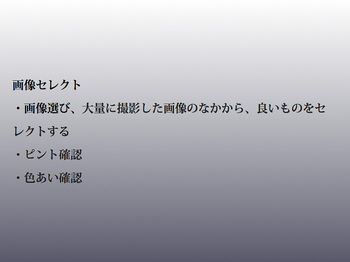


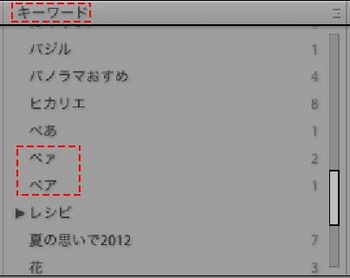

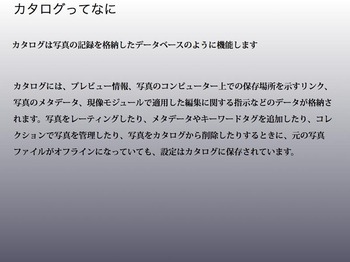
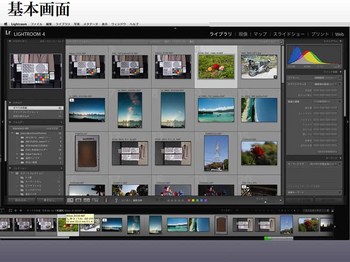
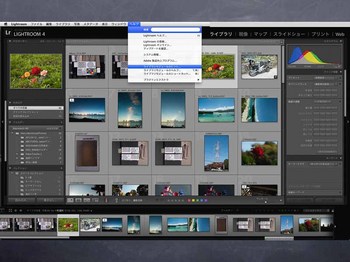
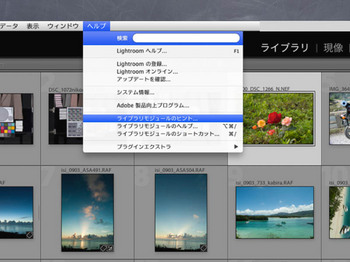




コメント 0